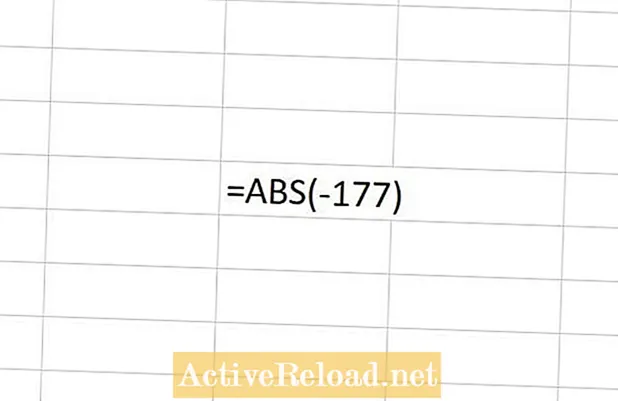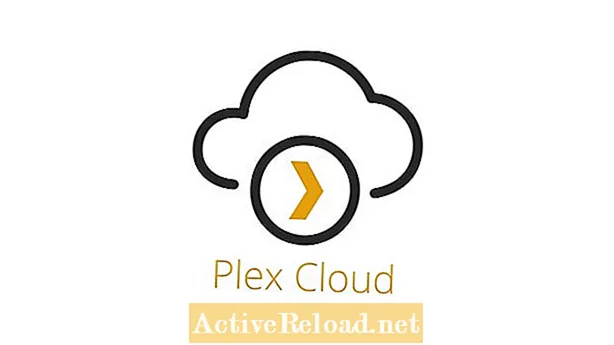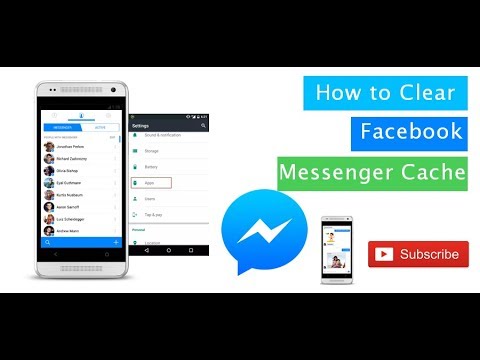
Indhold
Kent er en indholdsskaber, der nyder at dele sin viden om forbrugerteknologi. Hun nyder at spille Black Desert Mobile.
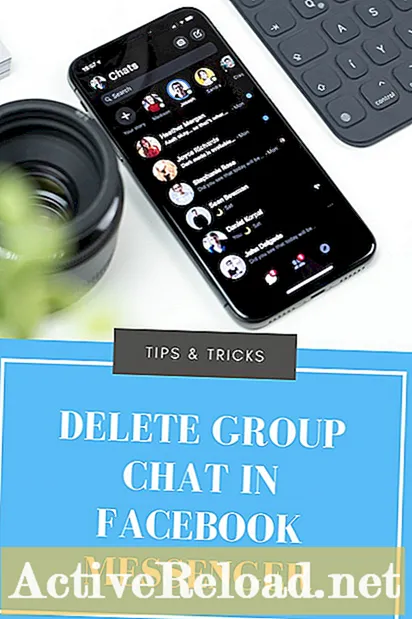
Sletning af en gruppechat i Facebook Messenger er ikke så svært. Du skal bare være opmærksom og følge trinene nøje, for hvis du laver en fejl under hele processen, kan du ende med at være ude af stand til selv at få adgang til gruppechatten!
Vores mål her er at slette en gruppechat permanent og have den fuldstændig utilgængelig for alle i den gruppe inklusive dig. Ved permanent at slette en gruppechat kan du ikke længere se den såvel som samtalerne i den. Det samme gælder for alle andre, der plejede at være inkluderet i den gruppe. Hvis du søger efter det, skal det ikke længere vises, uanset om du bruger appen eller webversionerne af Messenger og Facebook.
Så hvordan gør du det nøjagtigt? Sådan gør du!
Den første ting, du skal huske på, er at du skal være administrator for den bestemte chatgruppe, som du vil slette. Hvis du ikke er administrator, skal du sørge for at indstille dig selv som administrator, ellers kan du ikke få dette til at fungere.
Så hvordan kontrollerer du, om du er administrator af en gruppe? Åbn bare den pågældende chatgruppe, klik på gruppetitlen eller gruppeikonet, og gå derefter til "Se gruppemedlemmer" i menuen. Den skal have to faner. Den ene er en liste over alle medlemmerne, mens fanen "Administratorer" viser alle administratorerne i den gruppe. Dit navn skal vises på fanen Administratorer. Hvis du ikke kan se dit navn, skal du klikke på "Tilføj" og blot tilføje dig selv som administrator. Hvis du ikke har rettighederne til dette, skal du have en eksisterende administrator i denne gruppe til at tilføje dig som administrator.

Når du først er administrator, er det tid til at gøre det sjove! Det vil sige for at fjerne alle de eksisterende medlemmer af denne gruppe inklusive medadministratorer. Det eneste medlem, der skal være tilbage i gruppen, skal være dig og ingen andre. For at fjerne et medlem skal du bare trykke på dets navn på medlemslisten (Se Gruppemedlemmer> Alle) og derefter vælge "Fjern fra gruppe". Gentag dette trin, indtil alle medlemmer er fjernet undtagen dig. På dette tidspunkt skal du stadig kunne se enhver eksisterende samtale eller beskeder i gruppen.
Så hvad er det næste? Gå tilbage til gruppechatens hovedmenu, og vælg "Ignorer meddelelser". Husk, at du først skal vælge denne indstilling og ikke forlade gruppen. Når denne gruppechat er blevet ignoreret, overføres den automatisk til dine spam-beskeder.
For de efterfølgende trin skal du gå til din Messenger hovedmenu. Klik på dit profilikon i øverste venstre hjørne af Messenger, og gå derefter til "Beskedanmodninger". Under denne mulighed skal der være to faner. Den ene er for "Du kan vide" og den anden er for "spam". Som du måske allerede har gættet det, skal du gå til fanen "Spam". Find den gruppechat, du vil slette, og åbn den. Der skal være en mulighed i bunden, der beder dig om at slette eller forlade. Sørg for, at du vælger "Slet". Hvis du bliver bedt om at bekræfte din handling, skal du bare vælge “Slet” igen. Det er det!

Når du har slettet gruppechatten, er den ikke længere tilgængelig for dig eller nogen i Messenger.
Så hvorfor slette gruppechatten på denne måde i stedet for blot at forlade gruppen? Nå, en af hovedårsagerne til, at du bør overveje at gøre det, er på grund af privatlivets fred. Hvis du blot forlader gruppechatten, vil dine chatlogfiler stadig være synlige for alle, der har været medlem af den pågældende gruppe. Så hvis den pågældende gruppechat indeholder følsomme oplysninger eller andre oplysninger, som du ikke længere vil beholde på Messenger, ville den bedste mulighed være at få dem slettet permanent.